
Hướng dẫn đổi hình nền Google Chrome một cách đơn giản, dễ thực hiện
Để tạo sự thu hút và bắt mắt khi sử dụng giao diện Google Chrome, bạn có thể thay đổi hình nền của trình duyệt. Bài viết dưới đây sẽ hướng dẫn cách đổi hình nền Google trên Chrome và Cốc Cốc một cách nhanh chóng và dễ dàng trên laptop, hãy cùng tham khảo ngay nhé!
1. Hướng dẫn đổi hình nền Google trên Chrome
- Đổi hình nền Google Chrome trên tab mới
Bước 1: Mở tab mới trên Chrome > Nhấn vào biểu tượng cây bút (Tùy chỉnh).
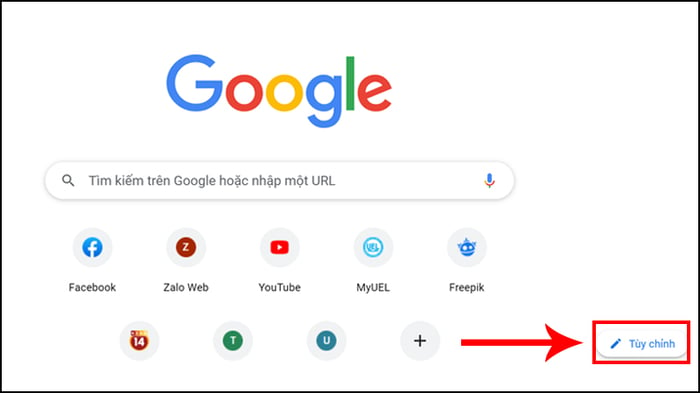
Chọn Tùy chỉnh ở góc phải bên dưới giao diện
Bước 2: Chọn mục Nền > Chọn hình nền mà bạn muốn > Nhấn Xong.

Lựa chọn nền theo chủ đề ưa thích và nhấn Xong để hoàn thành
Bạn cũng có thể dùng hình ảnh từ máy tính để làm nền bằng cách nhấn vào Tải lên từ thiết bị.

Chọn Tải lên từ thiết bị để sử dụng ảnh từ máy làm nền
Ngoài ra, bạn cũng có thể dùng mục Màu sắc và giao diện để chọn một bộ màu chủ đạo cho Chrome.

Tùy chỉnh màu chủ đạo tại mục Màu sắc và giao diện
- Đổi hình nền Google Chrome từ Cài đặt
Bước 1: Mở Chrome > Nhấn vào biểu tượng 3 chấm, chọn Cài đặt.

Điều chỉnh trong Cài đặt
Bước 2: Cuộn xuống và chọn Chủ đề.

Chọn Chủ đề
Bước 3: Chọn theme bạn muốn và nhấn Thêm vào Chrome.

Chọn theme bạn muốn và nhấn Thêm vào Chrome để áp dụng
2. Hướng dẫn đổi hình nền Google trên Cốc Cốc
- Đổi hình nền Google trên Cốc Cốc từ tab mới
Bước 1: Mở tab mới trên Cốc Cốc > Nhấn vào Tùy chỉnh trang (góc phải trên cùng).

Truy cập vào Tùy chỉnh trang ở góc phải trên cùng
Bước 2: Chọn một hình nền mà bạn thích tại mục Chọn một hình nền.

Chọn một hình nền bất kỳ trong mục Chọn một hình nền
- Đổi hình nền Google trên Cốc Cốc từ Cài đặt
Bước 1: Mở Cốc Cốc > Nhấn vào Cốc Cốc góc trái trên cùng, chọn Cài đặt.

Truy cập vào Cài đặt
Bước 2: Lựa chọn mục Chủ đề.

Chọn mục chủ đề trong phần Hình thức.
Bước 3: Chọn hình nền mà bạn muốn sau đó nhấn Thêm vào Chrome.

Nhấn vào hình nền mà bạn thích và bạn sẽ được dẫn tới trang mới, tại đó nhấn Thêm vào Chrome.
MUA NGAY MÃ GIẢM GIÁ SHOCK TỪ Mytour TẠI ĐÂY!!
Đó là cách đơn giản nhất để thay đổi hình nền Google Chrome, chúc bạn thành công!
Link nội dung: https://melodious.edu.vn/cach-doi-hinh-nen-google-chrome-tren-may-tinh-a68656.html